| 我们致力本地化我们在尽可能多的语言的网站越好,然而这一页是机器使用谷歌翻译翻译。 | 关闭 |
-
-
产品
-
资源
-
支持
-
公司
-
Windows Vista的提示和技巧Windows Vista Tips & Tricks
通过 Steve Horton 九月 26, 2013tips, tricks, vista, windows没有评论如果您仍在使用Windows Vista,您可能需要学习一些新技巧来帮助您导航和探索此操作系统。
Aero Flip / Rotate
后来在Windows 7中看到但在Windows 8中神秘地缺席,按下Windows Key + Tab即可执行Aero Rotate。它允许您翻阅每个打开的窗口的3D显示。通过按Alt + Tab激活在所有最新版Windows中通用的类似版本,并通过当前窗口的2D预览进行旋转。
上帝模式
不喜欢在控制面板中搜索?假设您已经知道您正在寻找的控制面板中的内容,您可能想要使用这个漂亮的小功能。这是你如何做到的:
- 按Windows键+ D转到桌面
- 右键单击屏幕上不是图标的任何位置
单击“ 创建新文件夹”并将其命名为GodMode。{ED7BA470-8E54-465E-825C-99712043E01C} 。
您可以使用其他名称替换GodMode ,但这是此隐藏功能在Internet上获得的名称 – 它在同一屏幕上显示所有控制面板选项的列表,因此您只需单击一下即可找到所需内容!一旦创建,God Mode文件夹将保留在桌面上 – 当然,您也可以考虑将其移至开始菜单。

上帝模式。快速访问文件夹
想要使特定文件夹更容易访问?打开任何文件夹打开Windows资源管理器。如果您有要添加到快速访问的文件夹,请将其拖放到左侧边栏 – 这样,就像文档选项卡一样,您可以随时单击它以返回到该文件夹!
复选框
您知道当您在Windows资源管理器中突出显示多个文件或文件夹并且意外松开鼠标按钮时会感到沮丧吗?您可以通过启用Checkbox来缓解这一点,这很简单:
- 在Windows资源管理器中打开文件夹
- 单击“ 组织”
- 单击文件夹和搜索选项
- 单击“ 视图”选项卡
- 在“ 高级选项”菜单中选择“ 使用复选框选择项目 ”。
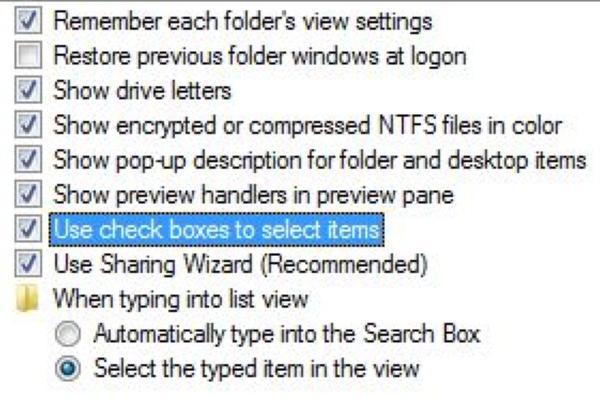
Windows Vista的复选框功能。截图工具
打开“开始”菜单,搜索“截图工具”和中提琴 – 您有一个即时快照工具!将其固定到任务栏以便快速使用。通过剪切工具,您可以突出显示屏幕的一部分并快速创建快照,您可以将其保存到计算机的任何部分。
使用这些功能,您会发现自己比以前更快地浏览Windows Vista。如果你发现我们在这里没有提到的功能,请在评论中发布一些内容 – 这可能有助于某人!
Was this post helpful?YesNo
没有找到答案?问一个问题向我们的专家社区来自世界各地,并得到在任何时间在所有的答案。把它钉在 Pinterest 上